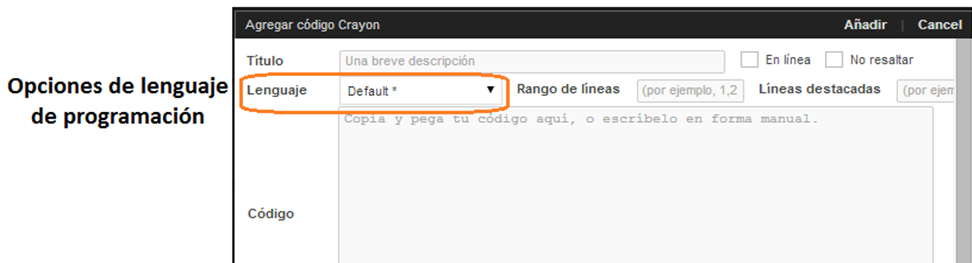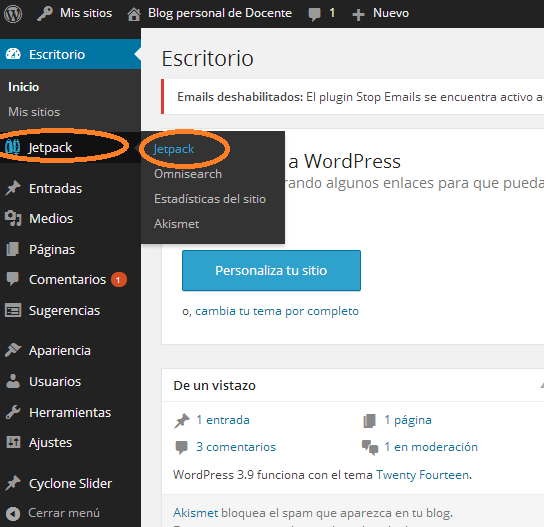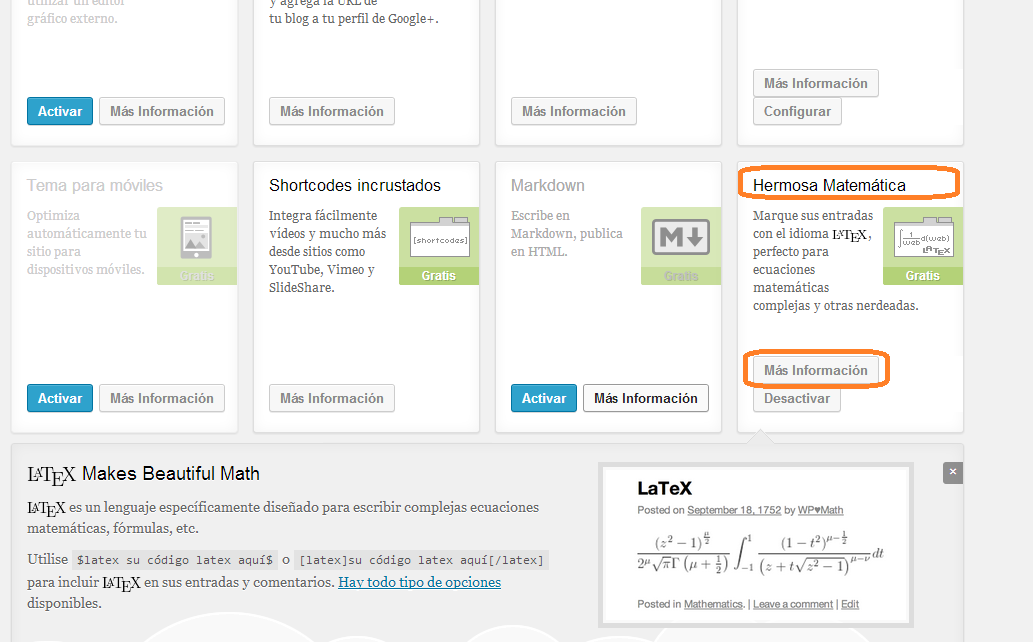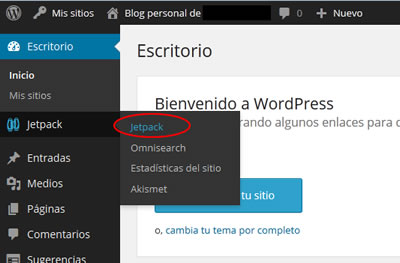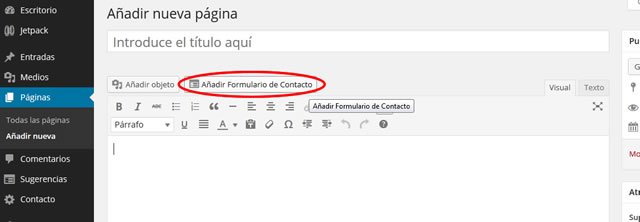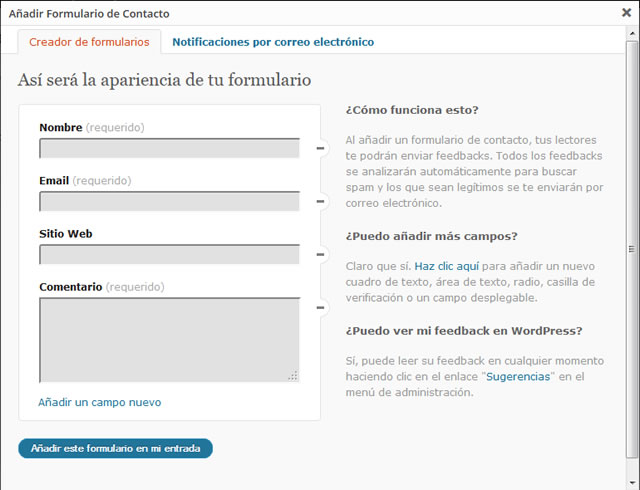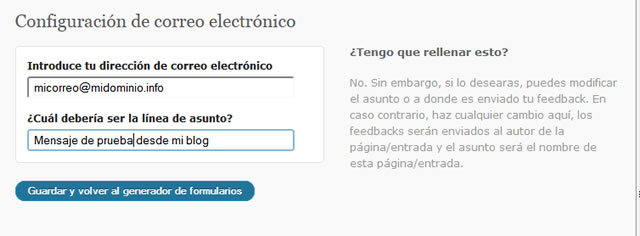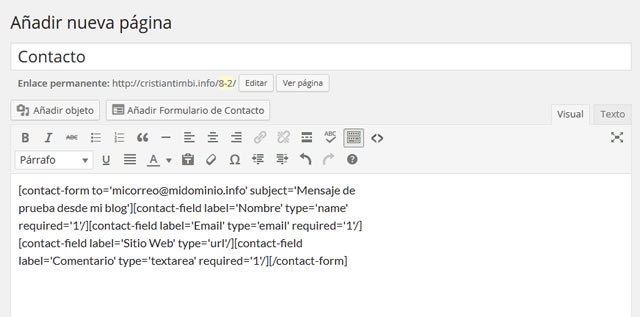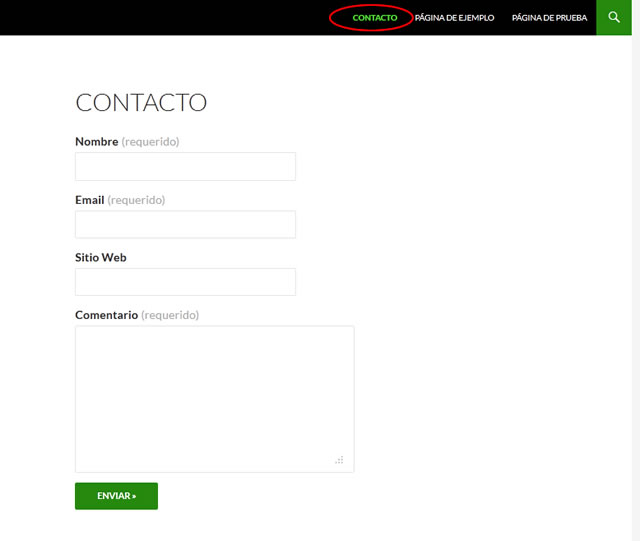Publicar ejemplos de código fuente (Programación)
Author: JaSoft Admin | Category: Publicar
Ya que en la Universidad Politécnica Salesiana existen varios docentes de diferentes áreas que trabajan o dan clases con lenguajes de programación; en el sitio se dispone de un plugin llamado “Crayon” que permite publicar código de programación en diferentes lenguajes pero en un formato visual llamativo y comprensible para ese tipo de contenido de manera sencilla.
Para insertar este tipo de contenido en una publicación, dar clic en el botón (1) “Agregar código Crayon” que se encuentra en la barra de herramientas del editor de contenido de la publicación.
Al dar clic en el botón se desplegara una ventana que permite ingresar el contenido, consta de varias opciones pero básicamente solo se requiere insertar el código a publicar y seleccionar el lenguaje de programación en el que está escrito.
Para finalizar presionamos en el botón “Añadir” ubicado en la parte superior derecha.
Como ejemplo tenemos código hecho en JAVA:
import java.util.*;
public class Bidimensional2 {
public static void main(String[] args) {
final int FILAS = 5, COLUMNAS = 4;
Scanner sc = new Scanner(System.in);
int i, j, mayor, menor;
int filaMayor, filaMenor, colMayor, colMenor;
int[][] A = new int[FILAS][COLUMNAS];
System.out.println("Lectura de elementos de la matriz: ");
for (i = 0; i < FILAS; i++) {
for (j = 0; j < COLUMNAS; j++) {
System.out.print("A[" + i + "][" + j + "]= ");
A[i][j] = sc.nextInt();
}
}
System.out.println("valores introducidos:");
for (i = 0; i < A.length; i++) {
for (j = 0; j < A[i].length; j++) {
System.out.print(A[i][j] + " ");
}
System.out.println();
}
mayor = menor = A[0][0];//se toma el primero como mayor y menor
filaMayor = filaMenor = colMayor = colMenor = 0;
for (i = 0; i < A.length; i++) { //
for (j = 0; j < A[i].length; j++) {
if (A[i][j] > mayor) {
mayor = A[i][j];
filaMayor = i;
colMayor = j;
} else if (A[i][j] < menor) {
menor = A[i][j];
filaMenor = i;
colMenor = j;
}
}
}
System.out.print("Elemento mayor: " + mayor);
System.out.println(" Fila: "+ filaMayor + " Columna: " + colMayor);
System.out.print("Elemento menor: " + menor);
System.out.println(" Fila: "+ filaMenor + " Columna: " + colMenor);
}
}
07 May 2014